XAMPP cách cài đặt và sử dụng trên Windows Linux?

Để hiểu rõ tác dụng cũng như cách sử dụng của phần mềm XAMPP, đầu tiên chúng ta cùng tìm hiểu xem XAMPP là gì? XAMPP được hiểu là chương trình tạo máy chủ Web (hay còn gọi Web Server) được tích hợp sẵn Apache, PHP, MySQL, FTP, Mail Server và các công cụ khác như phpMyAdmin.
Không như Appserv, Xampp có chương trình quản lý khá tiện lợi, cho phép người dùng chủ động bật tắt hoặc khởi động lại các dịch vụ máy chủ bất kỳ lúc nào.
Tên gọi XAMPP là viết tắt của 5 từ Cross-Platform (đa nền tảng-X), Apache (A), MariaDB (M), PHP (P) và Perl (P), đây là 5 phần mềm chính được tích hợp trong XAMPP.
1. Ý nghĩa của các thành phần tích hợp trong XAMPP
Trong đó mỗi phần mềm tích hợp có các tính năng như sau.
- Cross-Platform(X): Hỗ trợ tích hợp cho nhiều nền tảng như Window, Linux, OS X
- Apache(A): là webserver mã nguồn mở miễn phí bởi Apache Software Foundation, nhẹ và đơn giản, khiến các lập trình viên có thể dễ dàng tạo ra máy chủ web local để kiểm tra và triển khai trang web của mình.
- MariaDB (M): Ban đầu Xampp sử dụng cơ sở dữ liệu MySQL, sau này XAMPP đã không còn sử dụng MySQL mà thay vào đó là MariaDB. MariaDB được cho là một trong những hệ quản trị cơ sở dữ liệu phổ biến nhất trên thế giới. MariaDB kết hợp với Apache và ngôn ngữ lập trình PHP tạo nền tảng lưu trữ dữ liệu cho website.
- PHP (P): Đây là ngôn ngữ lập trình phía máy chủ PHP, qua đó cho phép người dùng tạo các website hoặc ứng dụng.
- Perl (P): viết tắt của Practical Extraction and Report Language – ngôn ngữ kết xuất và báo cáo thực dụng. Perl là ngôn ngữ thông dụng trong lĩnh vực quản trị hệ thống và xử lý các trang Web bởi có nhiều ưu điểm như dễ thao tác quản lý và xử tập tin, thao tác tốt với chuỗi ký tự.
2. Sự thuận lợi của việc phát triển website trên XAMPP
Hầu hết việc triển khai máy chủ web đều sử dụng cùng thành phần như XAMPP nên rất dễ dàng để chuyển website từ máy chủ local sang máy chủ online trên internet. Để cài đặt XAMPP bạn tải XAMPP từ trang chủ https://www.apachefriends.org/download.html sau đó lựa chọn phiên bản tùy vào hệ điều hành bạn đang dùng Window, Linux hay OS X, ở đây tôi dùng phiên bản Window.
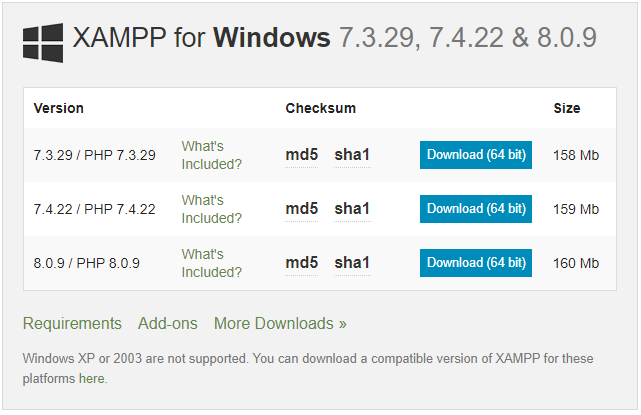
3. Các bước tiến hành cài đặt XAMPP
Sau khi tải XAMPP về máy tính, bạn click install tiến hành cài đặt, nếu máy tính bạn giới hạn quyền ghi file lên ổ đĩa C, bạn cần chỉnh thấp quyền giới hạn => Ok để tiếp tục cài đặt.
Tiếp theo màn hình hỏi nơi lưu trữ file cài đặt bạn chọn mặc định ổ C => chọn ngôn ngữ English => next.
Sau khi cài đặt xong bạn mở file config của Apache để tiếp tục cấu hình port cho Apache. Sau đó lưu lại và start Apache và MySQL để sử dụng cho website.
4. Video hướng dẫn cài đặt XAMPP
Ngoài các bước gợi ý hướng dẫn trên đây, bạn có thể xem thêm chi tiết trong video hướng dẫn sau đây:
Đôi dòng trên bài viết, mong rằng hữu ích cho bạn.
Khôi phục mật khẩu đăng nhập window 10 với Hiren’s Boot 15.2 Khay nạp giấy tự động ADF là gì? Các loại khay ADF. BitLocker là gì? Cách dùng BitLocker để bảo vệ dữ liệu người dùng. Cách gõ VNI trong UniKey Cách chia ổ cứng ngay trên Window 7, 10, 11. Hướng dẫn cấu hình WDS trên router wifi Mercusys MW325R Hướng dẫn cấu hình Router wifi Mercusys MW325R